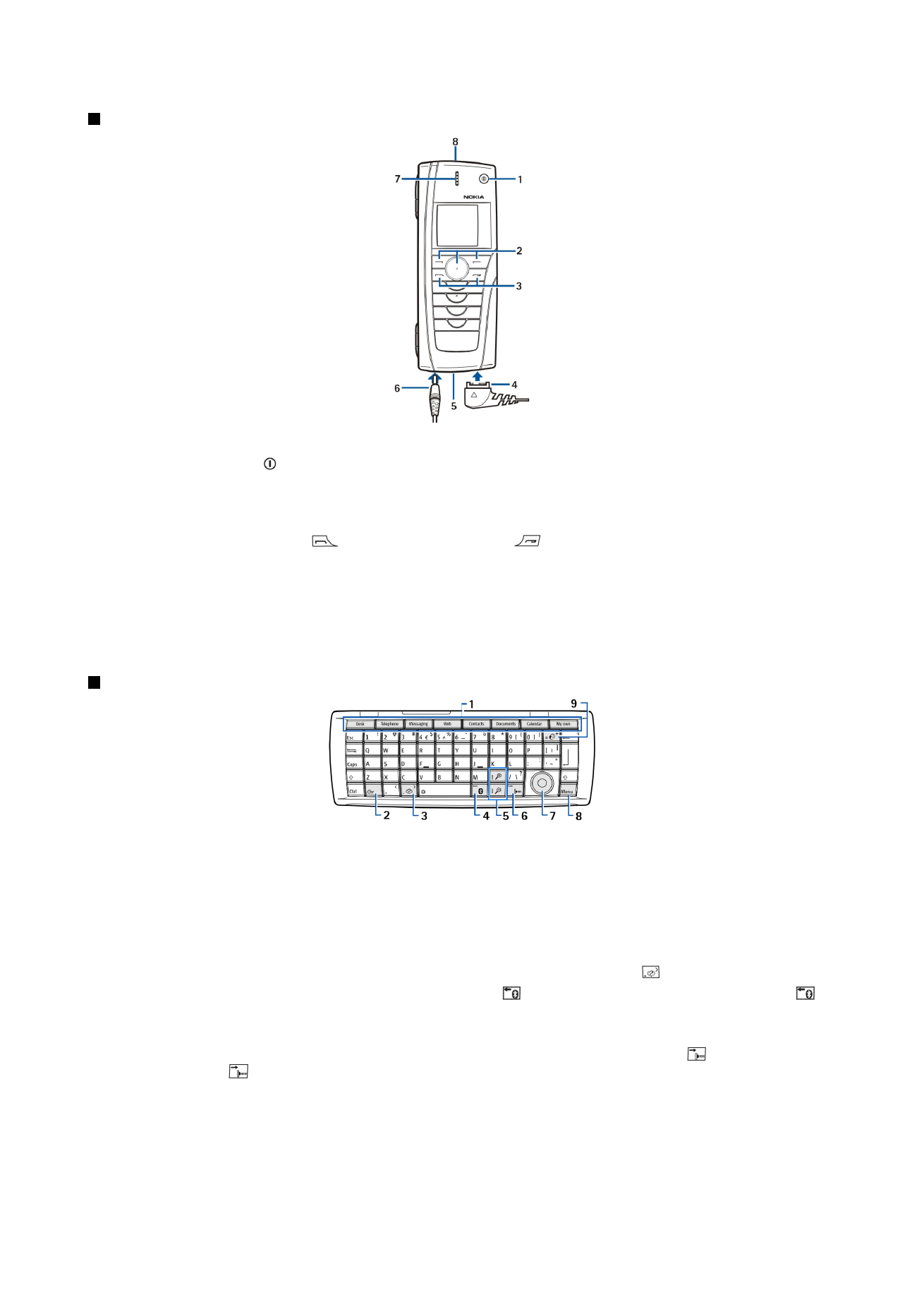
Интерфейс на комуникатора
Клавиатура на комуникатора
1 — Бутони за приложения. Всеки бутон стартира съответното приложение освен клавиша My own (Моят собствен),
който можете да конфигурирате да отваря което и да е приложение. Натиснете клавишите Ctrl+My own (Моят собствен),
за да изберете приложението, което желаете клавиша My own (Моят собствен) да отваря. Имайте предвид, че можете
да отворите тези приложения и от Desk (Бюро).
2 — Клавиш за символи. Отваря таблица със символи, където можете да избирате специални символи. Натискайте Chr
+клавишите със зелени символи, за да извиквате символи и функции зад клавишни комбинации.
3 — Клавиш за помощ. За да получите поддръжка за вашето устройство, натиснете Chr+ .
4 — Клавиш Bluetooth. За да активирате Bluetooth, натиснете Chr+ . За да деактивирате, натиснете отново Chr+ .
5 — Клавишите за мащабиране. Като натискате Chr+клавишите за мащабиране, шрифтовете и някои икони ще стават
по-едри или по-дребни.
6 — Клавиш за инфрачервена връзка. За да активирате инфрачервената връзка, натиснете Chr+ . За да деактивирате,
натиснете отново Chr+ .
7 — Клавиш за превъртане. Натискайте клавиша за превъртане наляво, надясно, нагоре или надолу, за да превъртате
през различни списъци. Натискайте центъра на клавиша за превъртане, за да избирате или да изпълнявате функцията
на подчертан бутон за команда.
8 — Клавиш Меню. Натискайте клавиша Меню, за да отваряте менюто или в диалогови прозорци с повече страници да
минавате от една страница в друга.
К а к д а з а п о ч н е м
Copyright © 2004-2005 Nokia. All Rights Reserved.
11
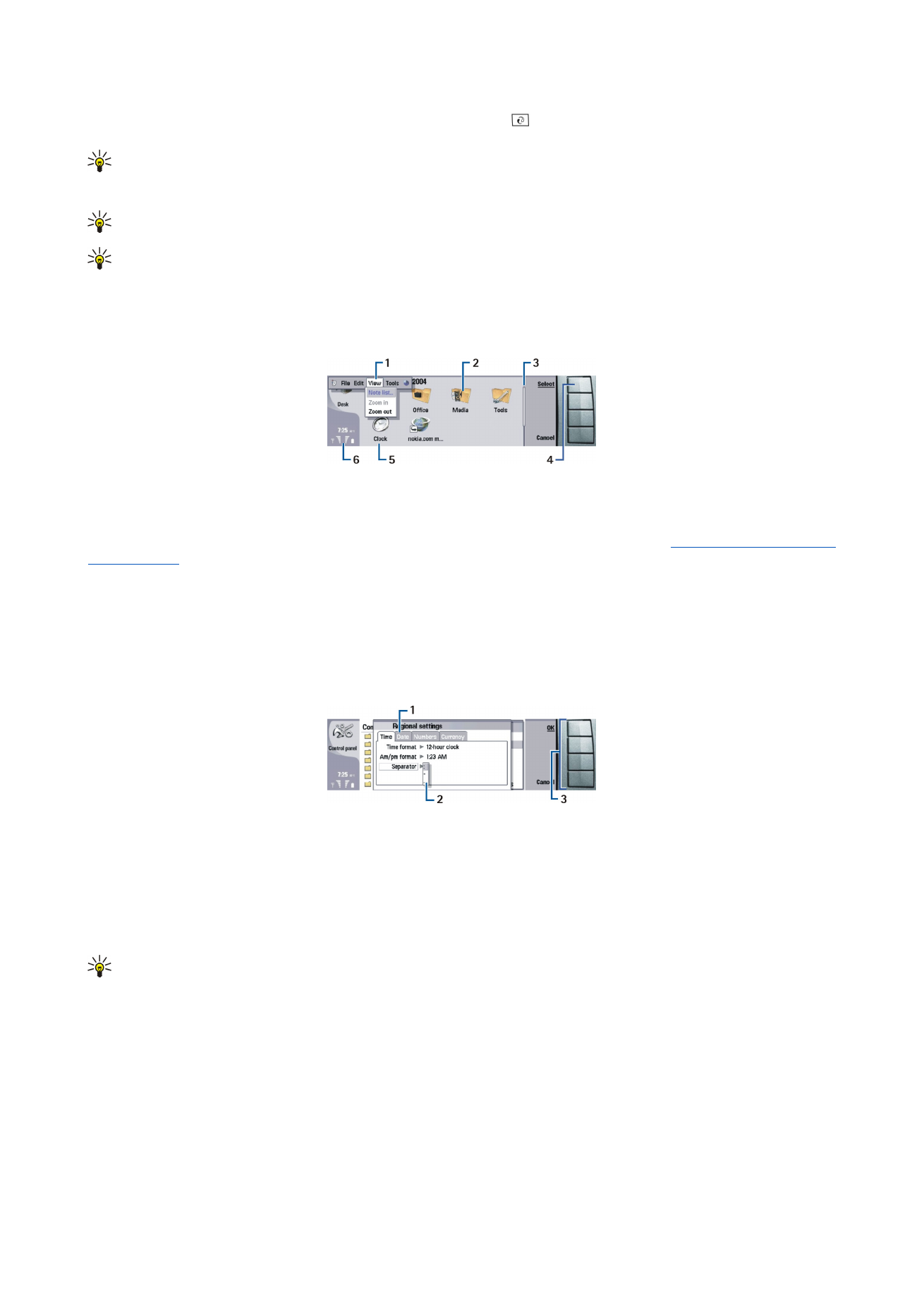
9 — Клавиш за синхронизация. Установете връзка и натиснете Chr+ , за да синхронизирате вашето устройство със
съвместим компютър.
Съвет: Можете да ползвате клавишите със стрелки или клавиша за превъртане, за да се движите в менютата и
дисплея, например в Уеб приложението. Лявата стрелка е на клавиша Bluetooth (4), горната и долната стрелки
са на клавишите за мащабиране (5), а дясната стрелка е на клавиша за инфрачервена връзка (6).
Съвет: Натискайте Esc, за да отменяте избора и да затваряте диалогови прозорци.
Съвет: Натискайте клавиша за връщане, за да изтривате различни елементи, например записи от календара и
съобщения. Натиснете клавиша за изтриване назад, за да изтриете символи от лявата страна на курсора, или
Shift+backspace, за да изтриете символи от дясната страна на курсора.
Дисплеят на комуникатора се включва, когато отворите капака. Приложението, което е било активно последния път,
когато се е ползвало устройството, се появява на дисплея. Когато затворите капака, дисплеят на комуникатора се
изключва.
Главен вид на бюрото
1 — Меню. Натиснете клавиша Меню, за да отворите менюто. Можете да ползвате клавиша за превъртане или
клавишите със стрелки, за да се движите в менюто и да натиснете клавиша за нов ред, за да изберете опция от менюто.
2 — Папка. Можете да групирате приложения, кратки команди и бележки в различни папки.
Вижте “Създаване на нови
групи”, стр. 24.
3 — Лента за превъртане. Например, ако имате дълъг файл в
Documents
, лентата за превъртане ви помага да прецените
къде се намирате във файла и каква част от файла виждате. Колкото е по-дълга лентата за превъртане, толкова по-
голяма част от файла виждате.
4 — Бутони за команди. Командите в дясната страна на дисплея съответстват на бутоните за команди. Имайте предвид,
че когато една команда е бледа, тя не може да се използва.
5 — Приложение. За да отворите приложение от
Desk
, изберете приложението и натиснете
Open
или клавиша за нов ред.
6 — Област за индикация. Областта за индикация показва информация свързана с приложението и системата.
Диалогов прозорец от повече страници
1 — Диалогови страници. Можете да минавате от една страница в друга като натискате клавиша за меню.
2 — Списък за избор. Можете да прегледате различните опции в един списък за избор и да изберете една от тях.
3 — Бутони за команди. Можете да ползвате бутоните за команди, за да изпълнявате функции на диалогова страница
или в списък за избор.
Ако на дисплея има повече от една рамка, избраната рамка винаги е маркирана. Можете да минавате от една рамка в
друга като натискате клавиша за табулатор.
Съвет: Натискайте Chr+клавиша за табулатор, за да превключвате между отворените приложения. Натиснете
Chr+клавиша за табулатор отново, за да се движите в списъка.
За дисплея
Малък брой липсващи, обезцветени или ярки точки може да се появят на екрана. Това е типично за този вид дисплей.
Някои дисплеи може да съдържат пиксели или точки, които остават светли или тъмни. Това е нормално, не е повреда.
Информация за клавиша Меню
Клавиатурата на комуникатора има клавиш Меню. Натиснете клавиша Меню, за да осъществите достъп до различните
опции на менюто. Наличните опции зависят от приложението, в което сте. Избраната опция засяга елемента, който е
избран или отворен в момента. В диалоговите прозорци с повече страници можете да използвате клавиша Меню, за да
се придвижите от една страница в друга.
К а к д а з а п о ч н е м
Copyright © 2004-2005 Nokia. All Rights Reserved.
12
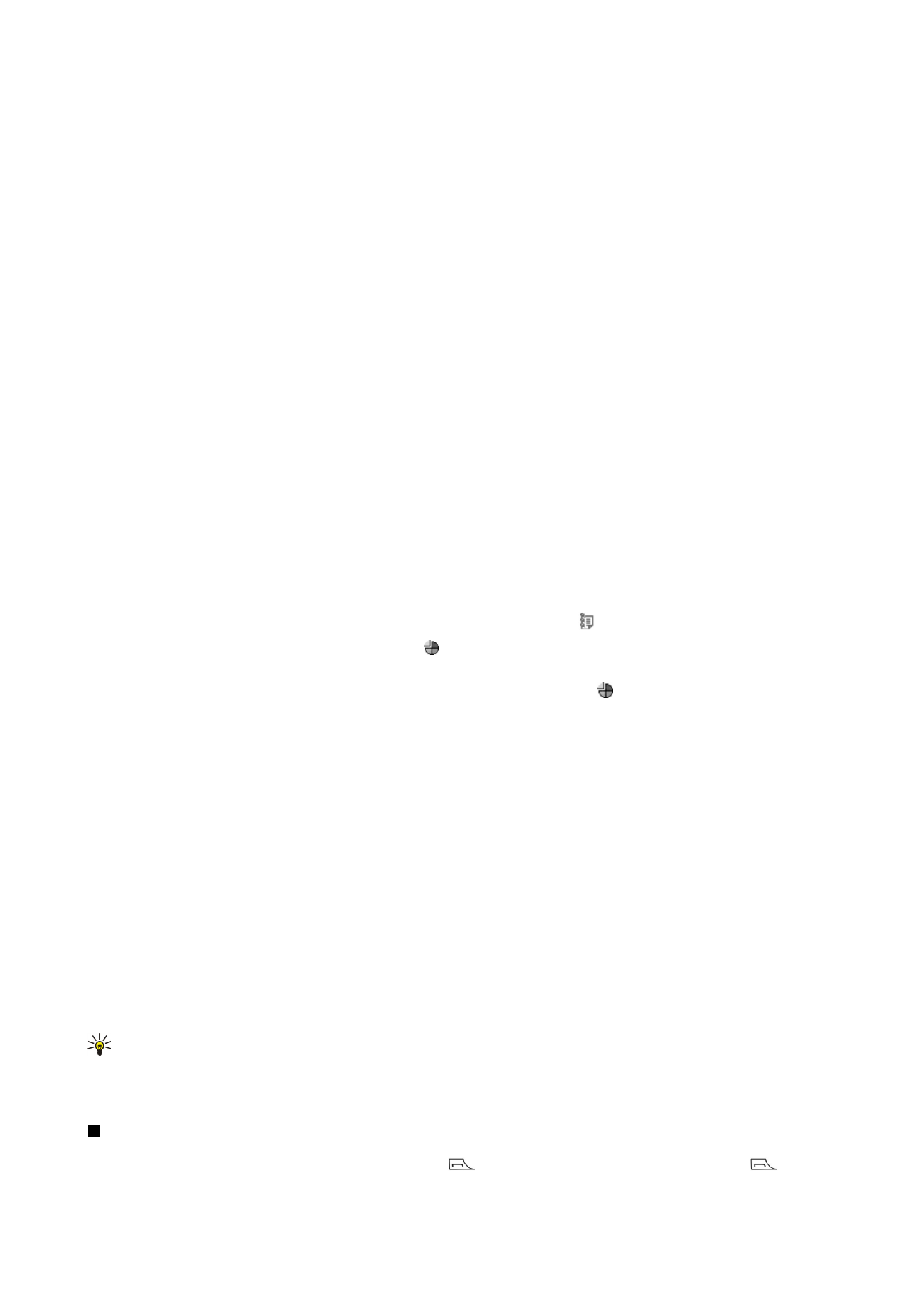
Превъртане и избиране
Използвайте клавишите със стрелки или клавиша за превъртане, за да движите курсора и избирате в интерфейса на
комуникатора.
Превъртане в интерфейса на комуникатора
Има четири отделни клавиша със стрелки, които можете да използвате за превъртане. Превъртане означава, че се
движите нагоре, надолу, наляво и надясно в групите приложения на Desk (Бюро), в дадено приложение, в текста или в
Меню. Клавишът за превъртане функционира по подобен начин, но можете също така да натиснете клавиша за
превъртане надолу, за да отваряте файлове, или той може да изпълнява функция на активен бутон за команда.
Избиране
За да селектирате текст вляво от курсора, натиснете и задръжте клавиша Shift и натиснете клавиша с лявата стрелка,
докато селектирате текста. За да селектирате текст вдясно от курсора, натиснете и задръжте клавиша Shift и натиснете
клавиша с дясната стрелка, докато селектирате текста.
За да изберете различни елементи, например съобщения, файлове или контакти, натиснете клавишите със стрелки
нагоре, надолу, наляво или надясно, за да превъртите до желания елемент.
За да избирате елементи един по един, превъртете до първия елемент, натиснете и задръжте клавиша Ctrl, превъртете
до следващия елемент и натиснете клавиша за интервал, за да го изберете.
За да изберете обект във файл, например приложение в документ, преместете курсора върху обекта, така че маркерите
за квадрат да се появят от всички страни на обекта.
За да изберете клетка в електронна таблица, преместете курсора върху желаната клетка. За да изберете цял ред,
позиционирайте курсора върху първата клетка на първата колона на този ред и натиснете Shift+клавиша с лявата
стрелка. За да изберете цял колона, позиционирайте курсора върху първата клетка на първата колона на този ред и
натиснете Shift+клавиша с горната стрелка.